Situatie
Avand in vedere problemele aparute in urma actualizarii Windows-ului 10 la versiunea 1803 aparuta pe 30 aprilie 2018, poate doriti sa asteptati pana ce inginerii de la Microsoft rezolva erorile sau pur si simplu nu doriti sa aveti updateurile la zi.
Pentru a nu face updateurile din Windows 10 la zi putei amana aceste updeteuri.
Dacă nu ați urmarit lansarea actualizării, vă puteți întreba de ce ar trebui să blocați actualizarea în acest moment.
Este simplu: actualizarea este plină de bug-uri. Am updatat un PC cu Windows 10 versiunea 1803 și am avut parte de o gramada de probleme majore; Edge sau Windows Defender nu se încarcă, nu pot face clic pe elementele barei de sarcini, nu există actualizare microcod pentru Windows 10 versiunea 1803 pentru a patch-uri Spectre și oprirea este dezactivată, cu excepția cazului în care dezactivați repornirea rapidă.
Alți utilizatori au raportat blocarea programelor Chrome, Cortana și a altor programe software, o mulțime de PC-uri Alienware care se blochează și multe altele.
Deci, cu toate problemele și problemele asociate actualizării Windows 10 versiunea 1803, vă recomandăm să vă gândiți daca doriti sa faceti actualizarea la noua versiune acum.
Solutie
Pasi de urmat
Pentru a opri temporar actualizarea din aprilie 2018 de la descărcarea și instalarea pe dispozitiv, urmariti pasii de mai jos:
Deschideti Settings
Click pe Update & Security.
Click pe Windows Update.
Activati optiunea Pause Updates.
După ce ați finalizat pașii, actualizările nu se vor descărca pe computer timp de până la 35 de zile de când ați activat opțiunea.

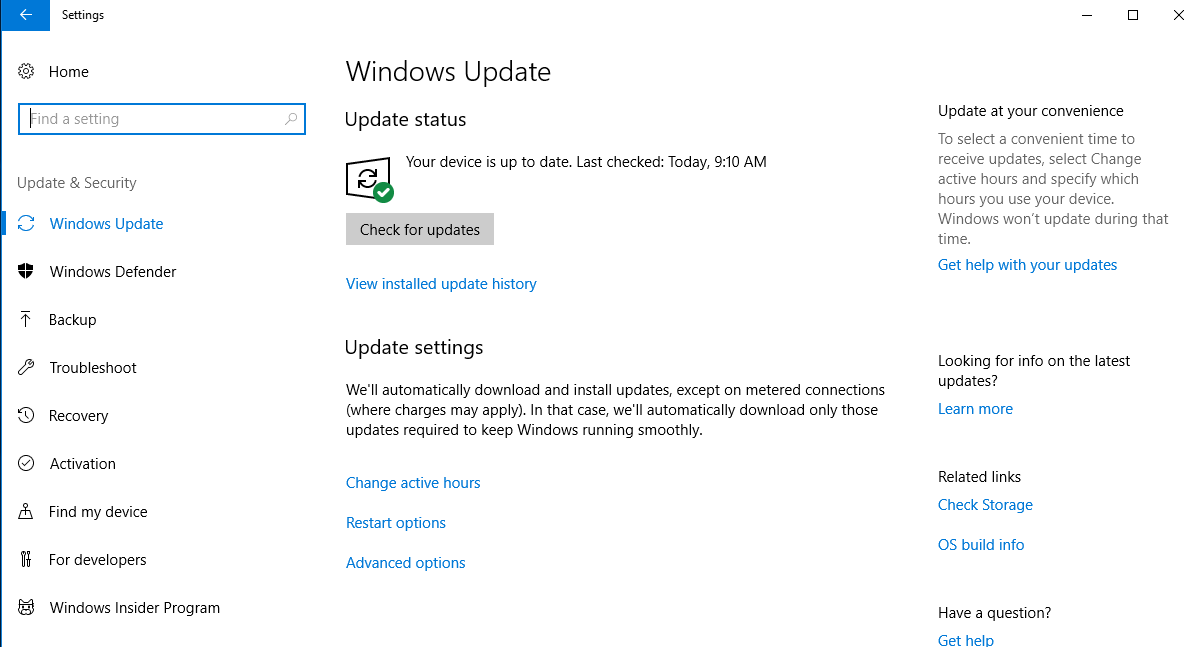
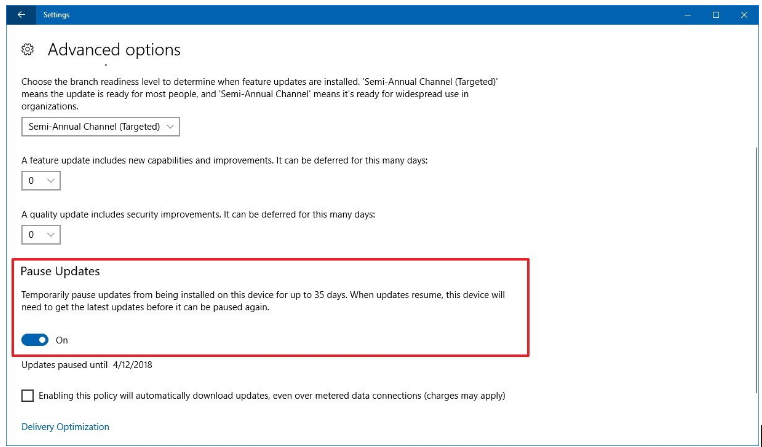
Leave A Comment?